Zabbix-tárház hozzáadása:
A Zabbix nem érhető el a CentOS 7 hivatalos csomagtárában. De könnyen hozzáadhatja a hivatalos Zabbix csomag tárházat a CentOS 7-re, és onnan telepítheti a Zabbix-ot.
A hivatalos Zabbix csomagtár telepítéséhez a CentOS 7-re futtassa a következő parancsot:
$ sudo rpm -i https: // repo.zabbix.com / zabbix / 4.0 / rhel / 7 / x86_64 / zabbix-release-4.0-1.el7.noarch.fordulat

Telepíteni kell a hivatalos Zabbix csomagtárat.
A YUM csomagtárház gyorsítótárának frissítése:
Most futtassa a következő parancsot a CentOS 7 számítógép YUM csomagtárházának gyorsítótárának frissítéséhez:
$ sudo yum makecache
Frissíteni kell a YUM csomagtárház gyorsítótárát.
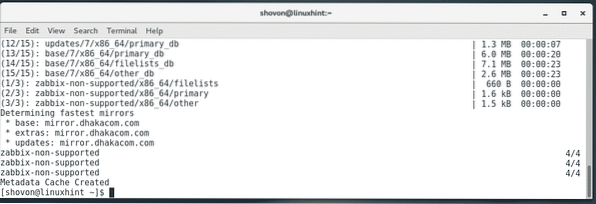
A Zabbix telepítése:
Most már készen áll a Zabbix és az összes szükséges csomag telepítésére a CentOS 7 gépére.
A Zabbix telepítéséhez a CentOS 7 gépre futtassa a következő parancsot:
$ sudo yum install zabbix-server-mysql zabbix-web-mysql zabbix-agent
Most nyomja meg y majd nyomja meg
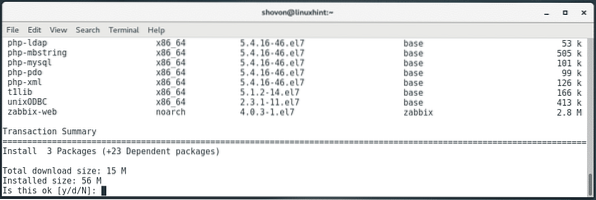
Zabbix csomagok letöltése folyamatban van.
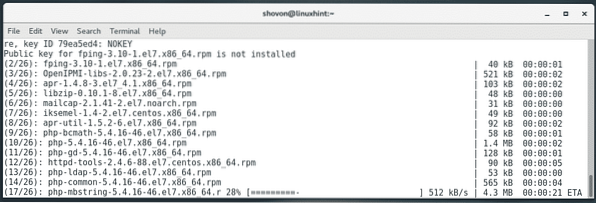
Most nyomja meg y majd nyomja meg
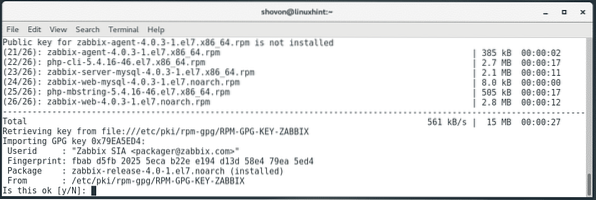
Most nyomja meg y majd nyomja meg
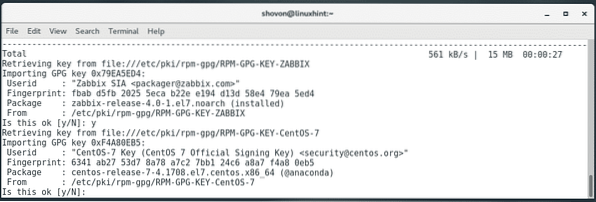
Most nyomja meg y majd nyomja meg
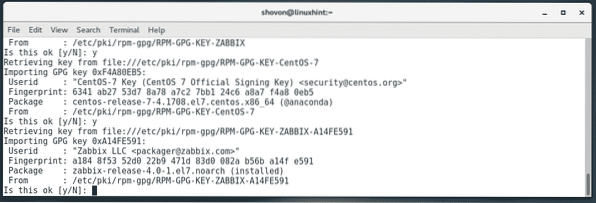
A Zabbix szoftvert telepíteni kell.
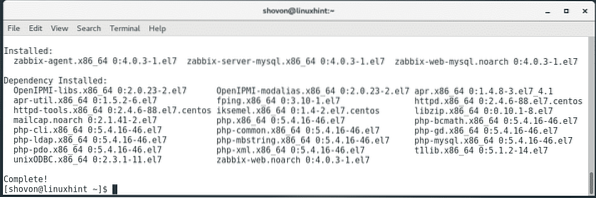
A MariaDB adatbázis telepítése:
Most telepítenie kell a MariaDB-t. A MariaDB lesz a Zabbix adattároló.
A MariaDB telepítéséhez a CentOS 7 rendszerre futtassa a következő parancsot:
$ sudo yum telepítse a mariadb mariadb-szervert
Most nyomja meg y majd nyomja meg
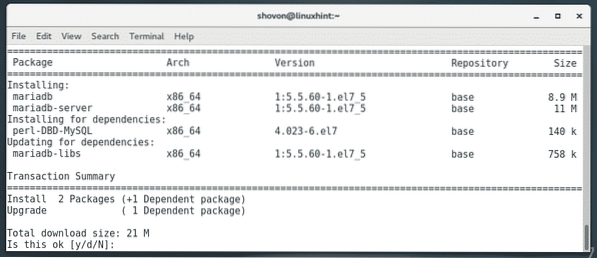
A MariaDB adatbázist telepíteni kell.
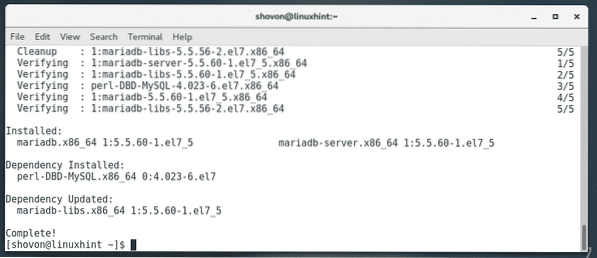
Most kezdd mariadb adatbázis-szolgáltatás a következő paranccsal:
$ sudo systemctl start mariadb
Ezenkívül adjon hozzá mariadb adatbázis-szolgáltatás a rendszer indításához a következő paranccsal:
$ sudo systemctl enable mariadb
Adatbázis létrehozása a Zabbix számára:
Most létre kell hoznia egy MariaDB adatbázist a Zabbix számára. Ehhez futtassa a következő parancsot:
$ sudo mysql -u gyökér
JEGYZET: Alapértelmezés szerint nincs MariaDB gyökér jelszó be van állítva. Ha fel szeretné állítani a gyökér jelszót, majd futtassa mysql_secure_installation parancsot, és kövesse az interaktív konfigurációs varázslót. Ezután csatlakozzon a MariaDB adatbázisához a sudo mysql -u root -p parancs.
Be kell jelentkeznie a MariaDB konzolba.
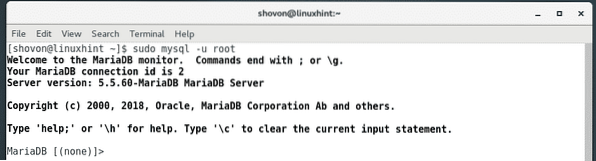
Most hozzon létre egy MariaDB adatbázist zabbix a következő paranccsal:
MariaDB [(none)]> adatbázis létrehozása zabbix karakterkészlet utf8 leválogatás utf8_bin;
Most adjon meg minden jogosultságot az adatbázisnak zabbix a MariaDB felhasználónak zabbix és állítsa be a felhasználó jelszavát is zabbix a következő paranccsal:
$ MariaDB [(none)]> minden jogosultságot megad a zabbix-nak.* a (z) zabbix @ localhost címre'ZABBIX_DB_PASSWORD';
JEGYZET: Válasz ZABBIX_DB_PASSWORD a beállítani kívánt jelszóval. Cikkemben ezt állítom be zabbix.

Most lépjen ki a MariaDB konzolból a következő paranccsal:
$ MariaDB [(nincs)]> kilép
Most futtassa a következő parancsot az alapértelmezett Zabbix táblák telepítéséhez az újonnan létrehozott adatbázisba:
$ zcat / usr / share / doc / zabbix-server-mysql * / create.sql.gz | sudo mysql -uzabbix -Dzabbix -p
Írja be a MariaDB felhasználójának jelszavát zabbix és nyomja meg

Az alapértelmezett Zabbix táblákat telepíteni kell.
A Zabbix beállítása:
Most be kell állítania a Zabbix alkalmazást.
Először nyissa meg a / etc / zabbix / zabbix_server.konf fájl a következő paranccsal:
$ sudo nano / etc / zabbix / zabbix_server.konf
Most keresse meg a DBUser = zabbix vonalat, és tegyen egy új sort DBPassword = zabbix alatta, amint az az alábbi képernyőképen látható.
JEGYZET: Cserélje ki zabbix a MariaDB felhasználó számára beállított jelszóval zabbix.
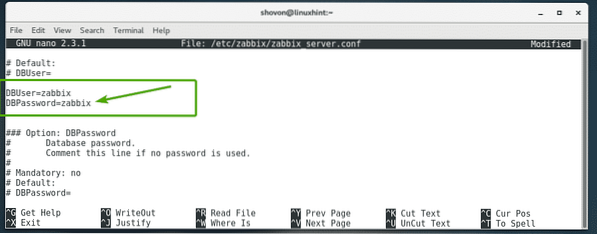
Ha végzett, mentse a fájlt a megnyomásával
Most szerkessze a / etc / httpd / conf.d / zabbix.konf fájl a következő paranccsal:
$ sudo nano / etc / httpd / conf.d / zabbix.konf
Most meg kell látnia a következő sort az alábbi képernyőképen.
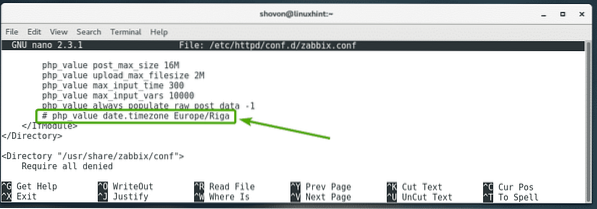
Kommenteld le a sort (# jel eltávolításával a sor elejéről), és módosítsd Európa / Riga a beállítani kívánt időzónára. Az időzóna kódok listáját a https: // en oldalon találja.wikipédia.org / wiki / List_of_tz_database_time_zones
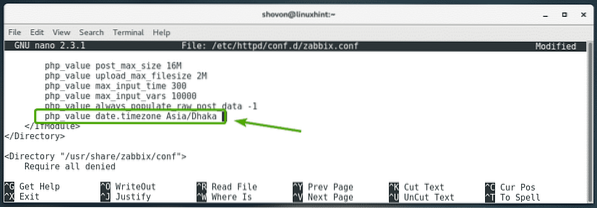
Ha végzett, mentse a fájlt a megnyomásával
A Zabbix Server indítása:
Most újra kell indítania a zabbix-server, zabbix-ügynök, httpd szolgáltatások.
Ehhez futtassa a következő parancsot:
$ sudo systemctl indítsa újra a zabbix-server zabbix-agent httpd fájlt
Most adja hozzá a zabbix-server, zabbix-ügynök, httpd szolgáltatásokat a rendszer indításához a következő paranccsal:
$ sudo systemctl enable zabbix-server zabbix-agent httpd
A Zabbix Frontend konfigurálása:
Most egy webböngészőből kell konfigurálnia a Zabbix webes kezelőfelületét.
A Zabbix kezelőfelületéhez a CentOS 7 gépének gazdagépnevét vagy IP-címét használhatja.
A CentOS 7 számítógép IP-címének megtalálásához futtassa a következő parancsot:
$ ip aAmint láthatja, az IP-cím az 192.168.21.133 esetemben. Neked más lesz. Tehát mindenképpen cserélje le mostantól a sajátjára.
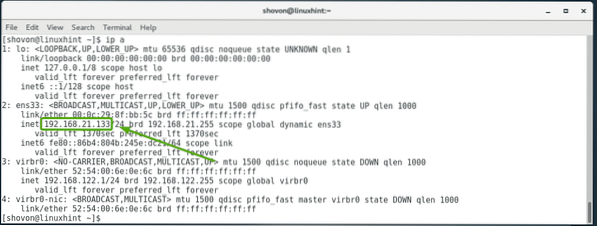
Most látogasson el kedvenc webböngészőjéből a Zabbix kezelőfelületére a http: // 192 címen.168.21.133 / zabbix. A következő oldalt kell látnia. Kattintson Következő lépés.
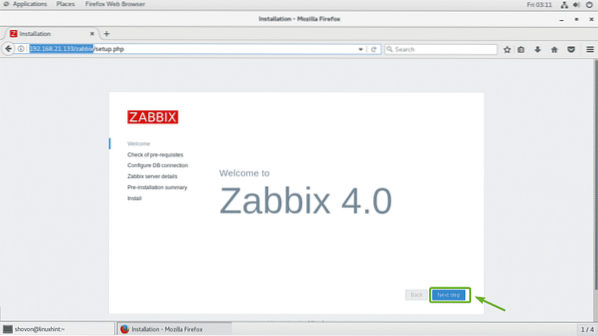
Most kattintson a gombra Következő lépés.
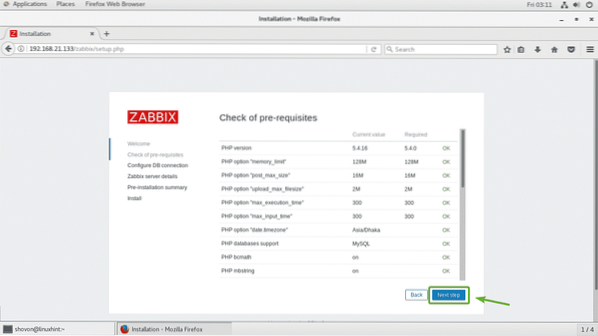
Írja be a MariaDB felhasználójának beállított jelszót zabbix és kattintson a gombra Következő lépés az alábbi képernyőképen jelölt módon.
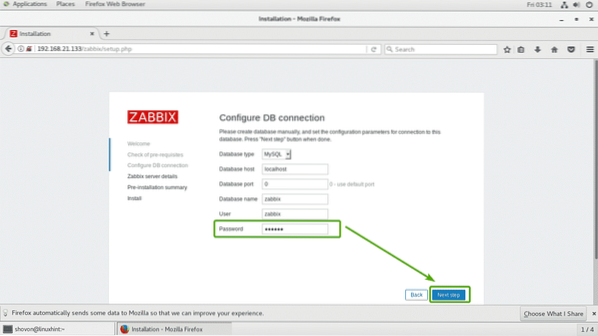
Most kattintson a gombra Következő lépés.
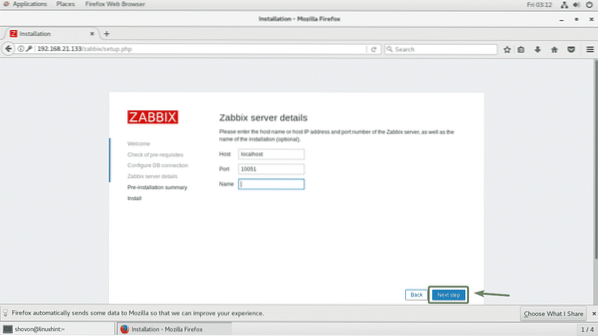
Most ellenőrizze, hogy minden rendben van-e. Ezután kattintson a gombra Következő lépés.
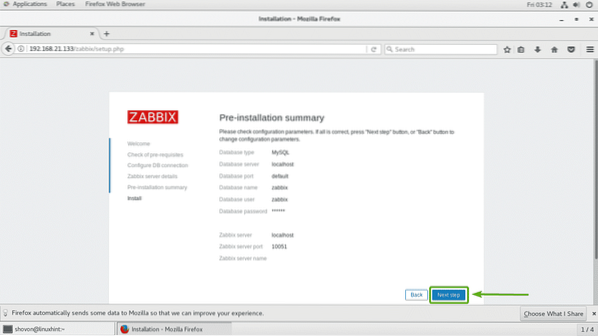
A Zabbix frontendet konfigurálni kell. Most kattintson a gombra Befejez.
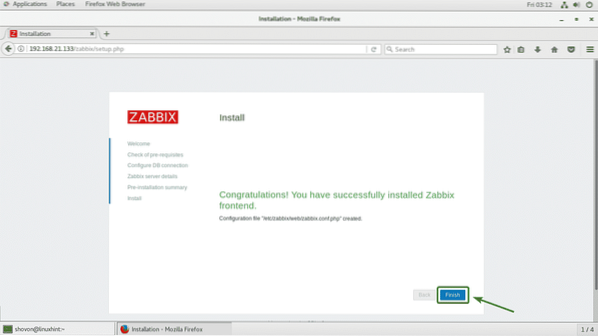
Most be kell tudnia jelentkezni a Zabbix kezelőfelületére. Az alapértelmezett felhasználónév a Rendszergazda és az alapértelmezett jelszó zabbix.
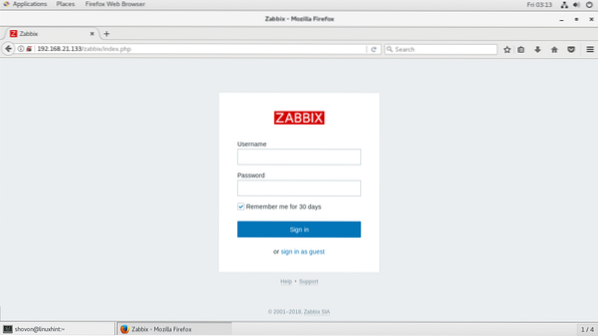
Miután bejelentkezett, látnia kell a Zabbix irányítópultot. Itt konfigurálhatja a Zabbix megfigyelési feladatokat.
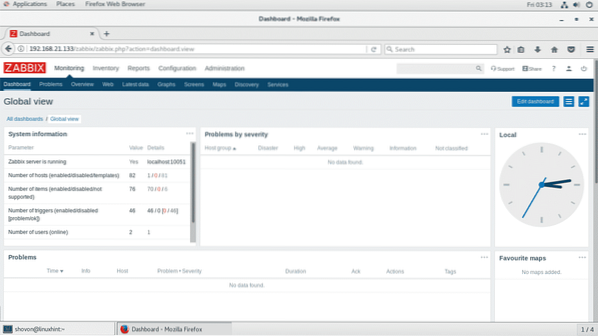
Így telepíti a Zabbix 4-et.0 a CentOS 7-en. Köszönjük, hogy elolvasta ezt a cikket.
 Phenquestions
Phenquestions


